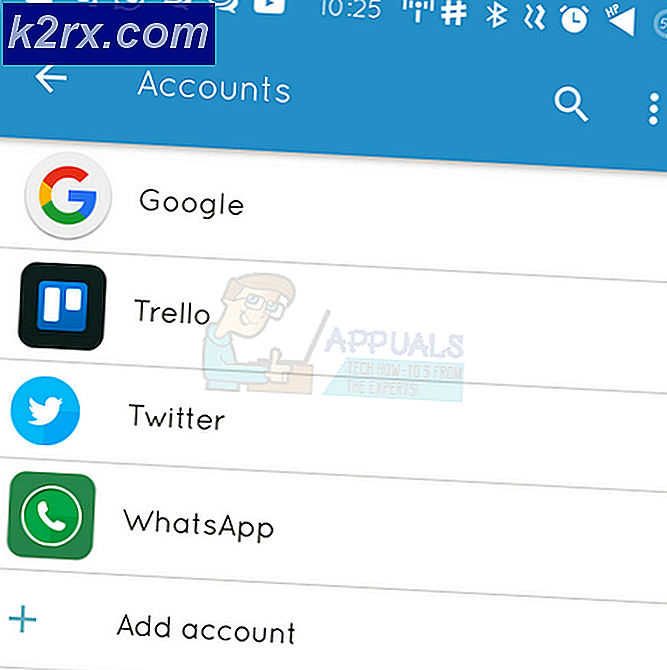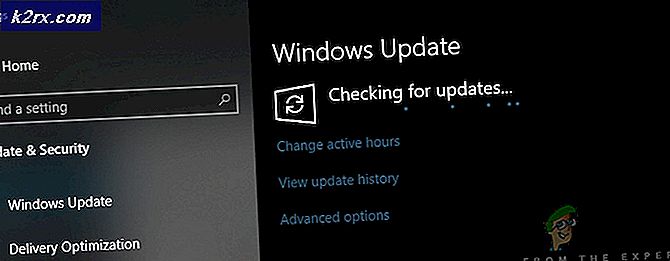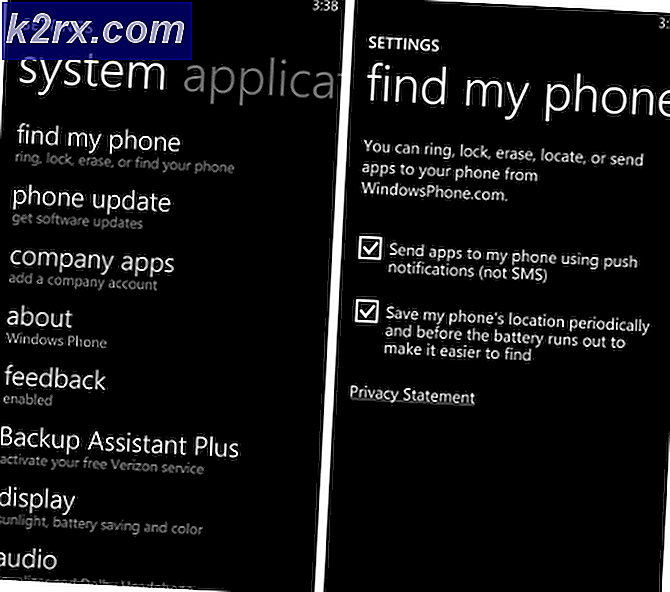Linux Sürüm Komutu Nasıl Kullanılır
Bir şeyi güncellemeniz veya yeniden kurmanız gerektiğinde, çalıştırdığınız Linux'un tam sürümünü bulmanız gerekir. Bilmeniz gereken şeylerin çoğunu size anlatacak tek bir Linux sürüm komutu var ve bunu çalıştırmak için mutlak zaman alacak. Linux sürümünüzü bulmak daha kolay olamazdı.
Linux sürümünüzü bulmak için doğal olarak bir komut istemine erişmeniz gerekir. Sizin için en uygun yöntem hangisi olursa olsun bir komut istemi açın. Ctrl, Alt ve T veya Super ve T tuşlarını basılı tutmak istediğinizde grafik bir tane açabilir veya Dash'ta Terminal için arama yapabilirsiniz. KDE, LXDE ve Xfce4 kullanıcıları, ana Uygulamalar menüsüne tıkladıktan sonra Sistem Araçları menüsünden de başlatabilirler.
Yöntem 1: Linux Version Komutanlığı uname
Komut isteminde uname -a yazın ve enter tuşuna basın. Sisteminizle ilgili her şeyin tam bir okumasını içeren bir satır verilecektir. Kullanmakta olduğunuz Linux sürümünün yanı sıra işlemci mimarisinden bahsedeceksiniz. Teknik olarak, bu çoğunlukla bir Unix komutudur, bu nedenle uname -a'yı FreeBSD, NetBSD, macOS veya hemen hemen tüm diğer Unix uygulamalarının içindeki komut isteminden de kullanabilirsiniz. Linux için hiç de benzersiz değil ve aslında bir arkadaşınızın bilgisayarında oturduysanız ve hangi işletim sistemini çalıştırdığına dair hiçbir fikriniz olmadığında akılda tutulması gerçekten çok iyi.
Yöntem 2: Kemer Komutu
İşletim sisteminizin hangi mimariyi tasarladığını bilmek istiyorsanız, komut isteminden arch yazın ve geri dönüşü gönderin. Bu, dağıtımınızın i386 veya x86_64 sürümünü kullanıp kullanmadığınızı bilmediğiniz durumlarda özellikle kullanışlıdır. Eğer i386 okursa, o zaman bir 32-bit Linux ya da başka bir Unix dağıtımı yüklüdür. Eğer x86_64 okuyorsa, o zaman 64-bit. Uname gibi, kök kullanıcı olarak veya gerçek bir fark olmadan normal bir ayrıcalıklı olmayan kullanıcı olarak çalıştırabilirsiniz. Eğer i686 ya da benzer bir şey görüyorsanız, bunu i386 için bir eşanlamlı olarak ele alabilir ve tam bir x86_64 işlemci kurulu olsa bile Linux'un 32-bit bir sürümünü çalıştırdığına güvenebilirsiniz.
Yöntem 3: Linux Standart Tabanı Kullanma
Uname -a ve arch en az oynamayı gerektirirken, dağıtımınızın Linux Standard Base'i destekleyip desteklemediğini de kontrol edebilirsiniz. Debian'ı veya Ubuntu gibi Debian'dan türetilen dağıtımlardan birini kullanıyorsanız, bunun çeşitli türevleri, Linux Mint veya Bodhi Linux'la ilgili bazı ek bilgiler alabilirsiniz. İyi bir kural, bu apt-get paket yöneticisi ile herhangi bir şey üzerinde çalışır olmasıdır.
PRO TIP: Sorun bilgisayarınız veya dizüstü bilgisayar / dizüstü bilgisayar ile yapılmışsa, depoları tarayabilen ve bozuk ve eksik dosyaları değiştirebilen Reimage Plus Yazılımı'nı kullanmayı denemeniz gerekir. Bu, çoğu durumda, sorunun sistem bozulmasından kaynaklandığı yerlerde çalışır. Reimage Plus'ı tıklayarak buraya tıklayarak indirebilirsiniz.Komut istemi tipinde bazı ek bilgi için. Bunun size bir hata mesajı vermediğini varsayarsak kullanabilirsiniz bunu takiben ve
Birlikte çalıştığınız işletim sistemi hakkında biraz daha fazla bilgi edinmek için.
Red Hat Linux kullanıcıları ve Fedora gibi türevleri kullanabilir bunu takiben Daha fazla bilgi edinmek için. Bunu bulmalısın tekniği bu üssü kullanan herhangi bir şey üzerinde çalışır. Yum paketi yöneticisi ile çalışıyorsanız, bu tekniği kullanmak için iyi bir kuraldır.
Komutları bu gibi bir çevrimiçi makaleden kopyalayıp yapıştırıyorsanız, terminal öykünücünüzdeki Düzenleme menüsünü tıklatmanız ve yapıştırmak için Shift, Ctrl ve V tuşlarına basılı tutmanız veya basılı tutmanız gerektiğini unutmayın. Enter tuşuna basmadan önce komut isteminde komut.
Dağıtımınızın bu ek komutları desteklememesi oldukça olasıdır, ancak eğer böyle değilse, o hiç gerçek bir kayıp değildir. Sadece uname -a koşusu, çoğu amaç için size yeterince bilgi alacak.
Bir noktada, Fedora, Debian, Ubuntu veya başka bir dağıtım çalıştırdığınızı söyleyen bir satır fark edebilirsiniz. Bunun nedeni dağıtımınızın buna dayanması ve aslında bir hata olmamasıdır. Örneğin, bir Lubuntu veya Xubuntu kullanıcısına, Ubuntu'yu kullanıcı deneyimi tarafında olmadıkları halde çalıştırdıkları söylenir.
PRO TIP: Sorun bilgisayarınız veya dizüstü bilgisayar / dizüstü bilgisayar ile yapılmışsa, depoları tarayabilen ve bozuk ve eksik dosyaları değiştirebilen Reimage Plus Yazılımı'nı kullanmayı denemeniz gerekir. Bu, çoğu durumda, sorunun sistem bozulmasından kaynaklandığı yerlerde çalışır. Reimage Plus'ı tıklayarak buraya tıklayarak indirebilirsiniz.